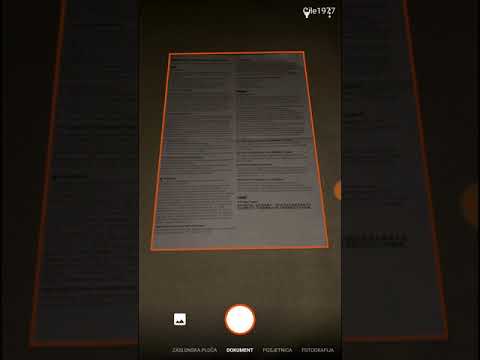RAR datoteke su komprimirane datoteke slične ZIP datotekama koje zauzimaju manje prostora za pohranu i mogu se brže prenijeti na druga mjesta od nekomprimiranih datoteka. RAR datoteke ne mogu se otvoriti pomoću izvornih programa u sustavu Windows ili Mac OS X, ali se mogu otvoriti ili "ukloniti" pomoću besplatnih aplikacija trećih strana koje podržavaju format datoteke RAR.
Koraci
Metoda 1 od 3: Windows

Korak 1. Idite na stranicu za preuzimanje 7-Zip-a na
7-Zip je besplatni softver za arhiviranje datoteka otvorenog koda koji otvara i upravlja RAR datotekama u sustavu Windows.

Korak 2. Odaberite opciju za preuzimanje najnovije verzije 7-Zip za vaš Windows sustav
7-Zip je dostupan za 32-bitne i 64-bitne sustave.
Slijedite ove korake da biste potvrdili koristite li 32-bitni ili 64-bitni sustav

Korak 3. Pokrenite instalacijski program 7-Zip i odaberite gdje želite da 7-Zip bude instaliran na vašem računalu

Korak 4. Kliknite "Instaliraj", zatim "Završi" u instalacijskom programu 7-Zip
Program će se pokrenuti i prikazati datoteke i mape na vašem računalu.

Korak 5. Idite do RAR datoteke koju želite otvoriti pomoću 7-Zip-a

Korak 6. Desnom tipkom miša kliknite datoteku RAR i odaberite „Otvori
” Time se izdvaja sadržaj RAR datoteke.

Korak 7. Dvaput kliknite na RAR datoteku, a zatim odaberite program u kojem želite pregledati datoteku
Sadržaj RAR datoteke prikazat će se u odabranoj aplikaciji.
Metoda 2 od 3: Mac OS X

Korak 1. Idite na stranicu za preuzimanje Unarchivera na
Unarchiver je besplatni uslužni program za komprimiranje podataka koji otvara RAR datoteke u Mac OS X.

Korak 2. Pritisnite “Preuzmi”, a zatim pokrenite Unarchiver iz mape Preuzimanja
Ovo otvara prozor Unarchiver Preferences.

Korak 3. Postavite kvačicu pored "RAR Arhive", a zatim kliknite karticu "Izdvajanje"

Korak 4. Odaberite gdje želite da se sadržaj RAR datoteke ekstrahira na vašem računalu

Korak 5. Idite do RAR datoteke koju želite otvoriti pomoću Finder -a

Korak 6. Desnom tipkom miša kliknite datoteku RAR i odaberite „Otvori pomoću
”

Korak 7. Odaberite "Unarchiver" s padajućeg izbornika "Open With"
Time se ekstrahira sadržaj RAR datoteke pomoću programa Unarchiver i sprema ga na prethodno navedeno mjesto.

Korak 8. Dvaput kliknite na izdvojenu RAR datoteku, a zatim odaberite program u kojem želite pregledati datoteku
Sadržaj RAR datoteke prikazat će se u odabranoj aplikaciji.
Metoda 3 od 3: Mobilni uređaji

Korak 1. Pokrenite trgovinu aplikacija na svom mobilnom uređaju

Korak 2. Pomoću značajke pretraživanja identificirajte aplikacije koje otvaraju i izdvajaju RAR datoteke
Primjeri korisnih pojmova za pretraživanje uključuju "unrar datoteke", "otvorene rar datoteke" i "izdvajanje rar datoteka".

Korak 3. Odaberite opciju za instaliranje alata unrar po vašem izboru
Primjeri visoko ocijenjenih aplikacija koje otvaraju RAR datoteke su iZip by ComcSoft za iOS i Simple Unrar od Resonance Lab za Android.

Korak 4. Pokrenite alat unrar nakon instalacije

Korak 5. Upotrijebite upite u aplikaciji za navigaciju i odabir datoteke RAR koju želite otvoriti
Aplikacija će otvoriti i izdvojiti sadržaj RAR datoteke na vašem uređaju.
Savjeti
- Pokušajte otvoriti RAR datoteku na računalu prije instaliranja bilo kojeg softvera za izdvajanje RAR-a treće strane. Datoteka će se otvoriti u slučaju da na vašem sustavu već imate kompatibilan RAR softver.
- Razmislite o korištenju ZIP datoteka umjesto RAR datoteka za sažimanje velikih datoteka. Većina računala i uređaja imaju ugrađene pomoćne programe koji otvaraju ZIP datoteke bez potrebe za instaliranjem dodatnog softvera.